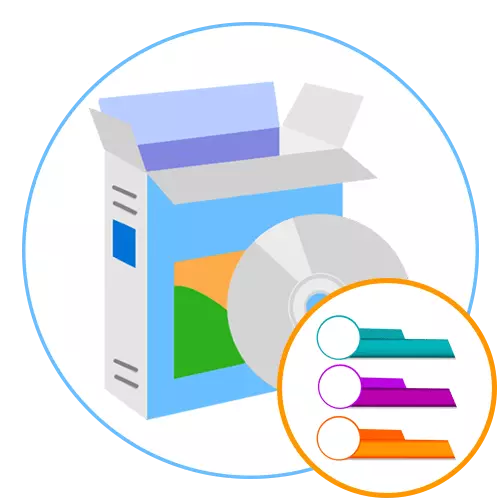
Adobe Illustrator.
Funktionaliteten af den første software kaldet Adobe Illustrator er ikke udelukkende beregnet til at skabe forskellige sociale projekter, herunder opførelse af infographics, da stop her er lavet på vektorgrafikken. Men takket være de tilstedeværende værktøjer kan du oprette det nødvendige antal objekter, det er smukt udstedt til siden og pålægge tekst. Det anbefales at bruge alle brugerbrugere, der ønsker at oprette sådanne præsentationer på et seriøst niveau, anvende faglige beslutninger. Hvis du starter med demonstrationsfri version af Adobe Illustrator, som distribueres i en periode på 30 dage, kan du mestre alle de funktioner, der er til stede og forstå, hvordan de korrekt bruger til at oprette det ønskede projekt.
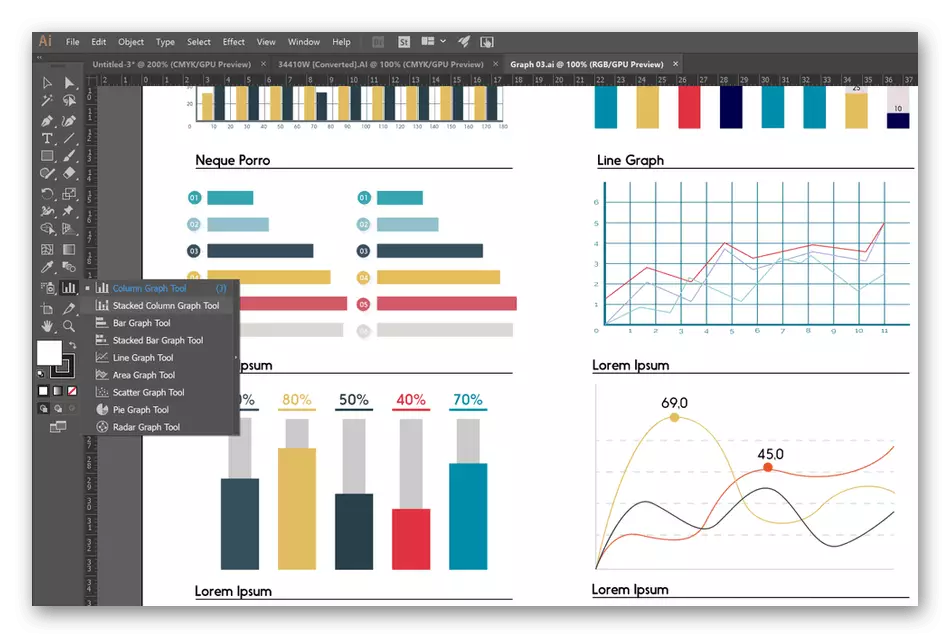
Først kan det virke, at Adobe Illustrator svarer til den standard grafiske editor. Delvist er det sådan, fordi ingen annullerede generelt accepterede funktioner, og de skal kunne bruge, men der er mange og unikke værktøjer designet til at arbejde med linjer og point. Det kan synes at det vil være meget svært at blive komfortabel i Adobe Illustrator, men der vil være officielle prompter fra udviklere og et stort antal enkle, forståelige video- og tekstmaterialer på dette emne. Vi tilbyder at læse linket mere detaljeret med dette program nedenfor.
Edraw infographic.
Fra navnet på Edraw Infographic-programmet er det allerede klart, at det var specielt designet til at skabe infographics. For at gøre dette er alle de nødvendige værktøjer og en hjælper, der tager sigte på at fremskynde og optimere arbejdsgangen, blevet tilføjet til det. Fra begyndelsen, i hovedmenuen vælger du den type infographic til brug ved at søge efter en passende skabelon, der er tilføjet tom. Derefter skal du tilføje dine elementer eller bruge objekter indlejret i Edraw Infographic, anvende tekst, betalingstid og eksporter et projekt til en af de relevante filformater.
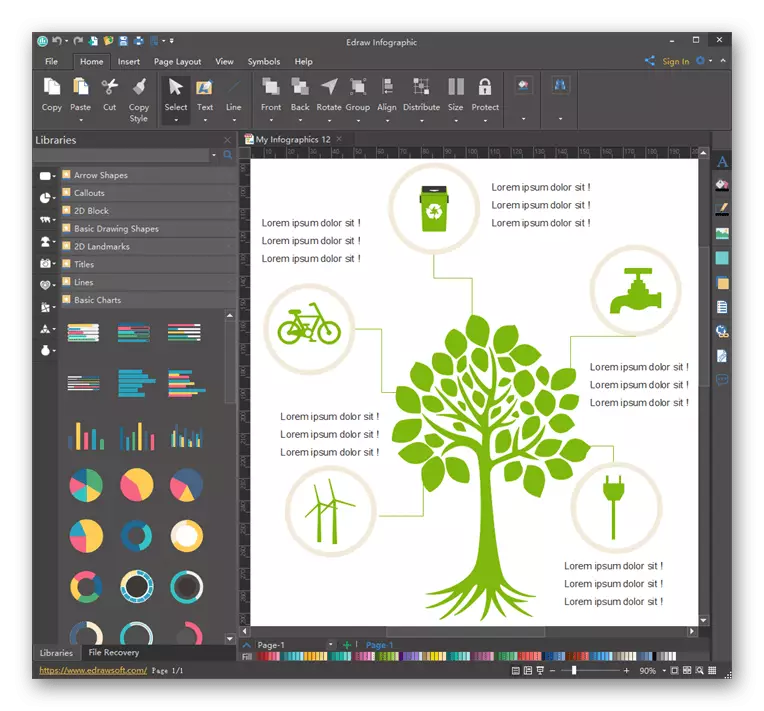
Takket være Edraw-infografiske funktioner er det muligt at implementere plakater af en række emner, oprette et diagram, en visitkortbrochure eller et banner. Alt dette udføres ved hjælp af den korrekte fordeling og tilpasning af de indbyggede elementer. Tilstedeværelsen af importfunktionen vil hjælpe med at placere færdige genstande, skalere dem og vælge den optimale placering i arbejdsområdet. Edraw-infografiske udviklere på den officielle hjemmeside tilbydes at downloade software på en computer og gøre dig bekendt med eksemplerne på arbejde.
Download Edraw Infographic fra det officielle websted
Adobe InDesign.
Adobe InDesign-softwaren blev designet til at give brugerne et bekvemt sæt værktøjer og funktioner designet til at skabe sider af forskellige retninger og formater. Det kan være magasiner, bannere, foldere, annoncer og endda infographics. Den nemmeste måde at arbejde med Adobe InDesign på, når der allerede er et sæt billeder, der er nødvendige til brug. Du kan kun arrangere en side ved hjælp af Branded Capabilities, tilføjer smukke tekst og importartikler.
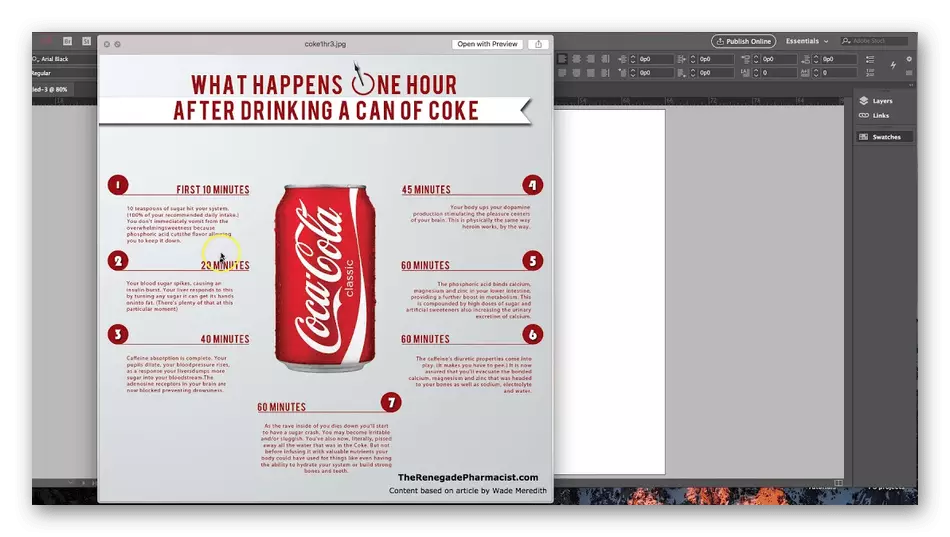
Hvis du tidligere har stødt på arbejde i Adobe-applikationer, vil det være nemt at forstå dette, fordi det kun bliver nødt til at gøre dig bekendt med unikke værktøjer relateret til Text Markup og andre parametre. Bare interagerende med teksten i Adobe InDesign betalte særlig opmærksomhed, da mange projekter og er baseret på forskellige indskrifter og beskrivelser. Du kan downloade dine egne skrifttyper, bruge formatering til at oprette læsbare blokke, sæt teksten over andre dele og giv det et usædvanligt udseende. Adobe InDesign distribueres også, da det er rettet mod professionelt arbejde. Hvis du beslutter dig for at prøve denne software, skal du først downloade sin prøveversion for at forstå, om det er værd at købe det.
Affinity Designer.
Affinity Designer er en avanceret software til tegning, hvor raster- og vektorgrafikken kombineres. Bare takket være evnen til at gennemføre projekter i Affinity Designer Vector Graphics og kom ind i vores anmeldelsesliste, fordi de fleste infographics gøres præcist fra sådanne elementer. I denne beslutning finder du begge standardværktøjer relateret til udformningen af point, linjer, tilføjer forskellige objekter, importelementer, og være i stand til at åbne nye funktioner, der giver dig mulighed for at oprette et individuelt design af hvert projekt.
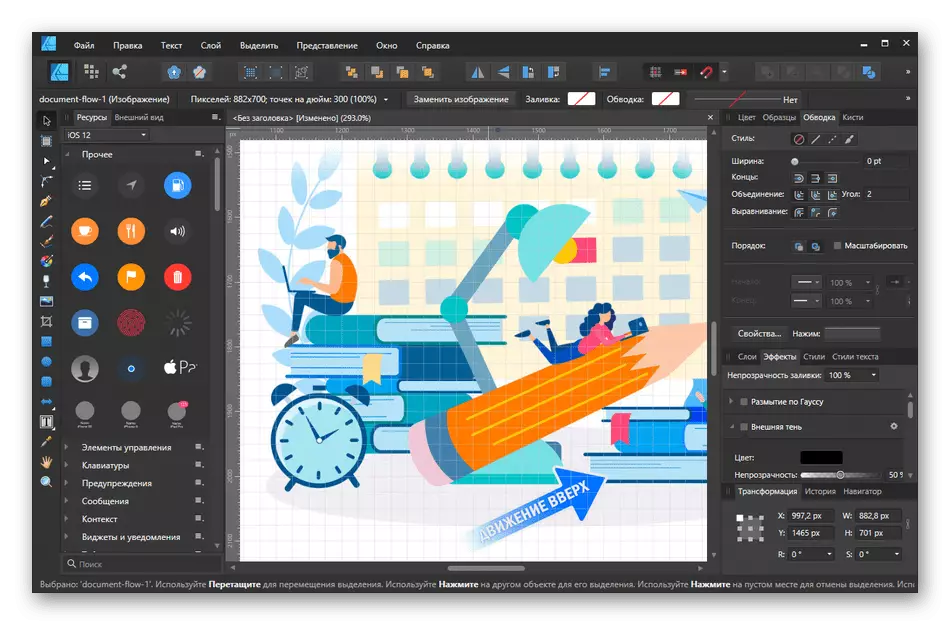
Intet forstyrrer til enhver tid at skifte mellem projekter og uafhængigt lave skitser, som i fremtiden kan placeres på infographics. Bemærk, at Affinity Designer ikke passer til alle brugere, fordi de, der søger en simpel software, der udelukkende er rettet mod oprettelsen af den pågældende type type, vil virke unødvendige alle disse professionelle børster og muligheder beregnet til raster tegning. Men hvis du overvejer forskellige muligheder for at designe dit eget arbejde, og du ønsker, at hver af dem skal gøre unik, skal du være opmærksom på denne software nøjagtigt.
Download Affinity Designer fra det officielle websted
Krita.
Krita-funktionaliteten er rettet mod at implementere forskellige tegningsstylistikker, herunder giver dig mulighed for at oprette vektorgrafik, der udelukkende arbejder med linjer og prikker. På grund af dette er oprettelsen af infographics i denne software en helt eksekverbar proces, og projektet selv kan fortyndes med unikke billeder trukket af alle de samme indbyggede værktøjer. Hvis du er opmærksom på skærmbilledet, så bemærker du, at i udseendet af Krita ligner andre løsninger, hvilket afspejles i værktøjerne, hvoraf de fleste svarer til det sædvanlige, men med visse ophavsrets nuancer.
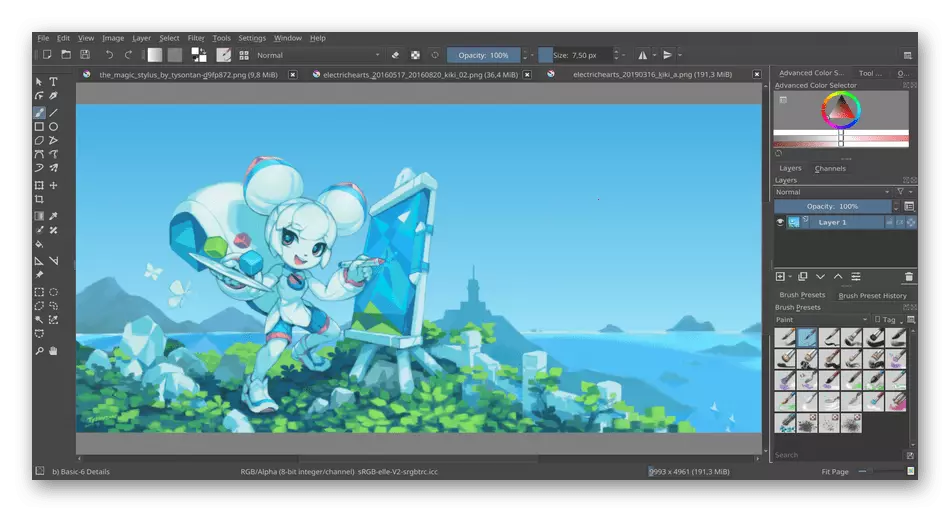
Krita understøtter PSD-filformat, hvilket betyder, at alle sammensatte projekter, der tidligere blev oprettet i det velkendte Photoshop-program, nemt kan importeres og fortsætte redigering uden ændringer direkte, når de flyttes. Kun på grund af dette i Krita er den hurtige samling af infographics fra præ-skabte skabeloner til rådighed, hvor de enkelte elementer derefter tilføjes, for hvilket download og installation af denne software opstod.
Download Krita fra det officielle websted
Adobe Photoshop.
Vi har netop nævnt softwaren Adobe Photoshop, så det bør simpelthen ikke bemærkes, at det er egnet til at skabe infographics, fordi det kan sikkert kaldes en universel grafisk editor. I Photoshop håndterer mange ikke kun billeder, men også lave design, reklamer, skabe logoer og se udseendet af websteder. De værktøjer, der er til stede i det, er nok til at udvikle et unikt og smukt projekt. Et eksempel på færdigt arbejde implementeret udelukkende i Adobe Photoshop, du ser i billedet nedenfor.
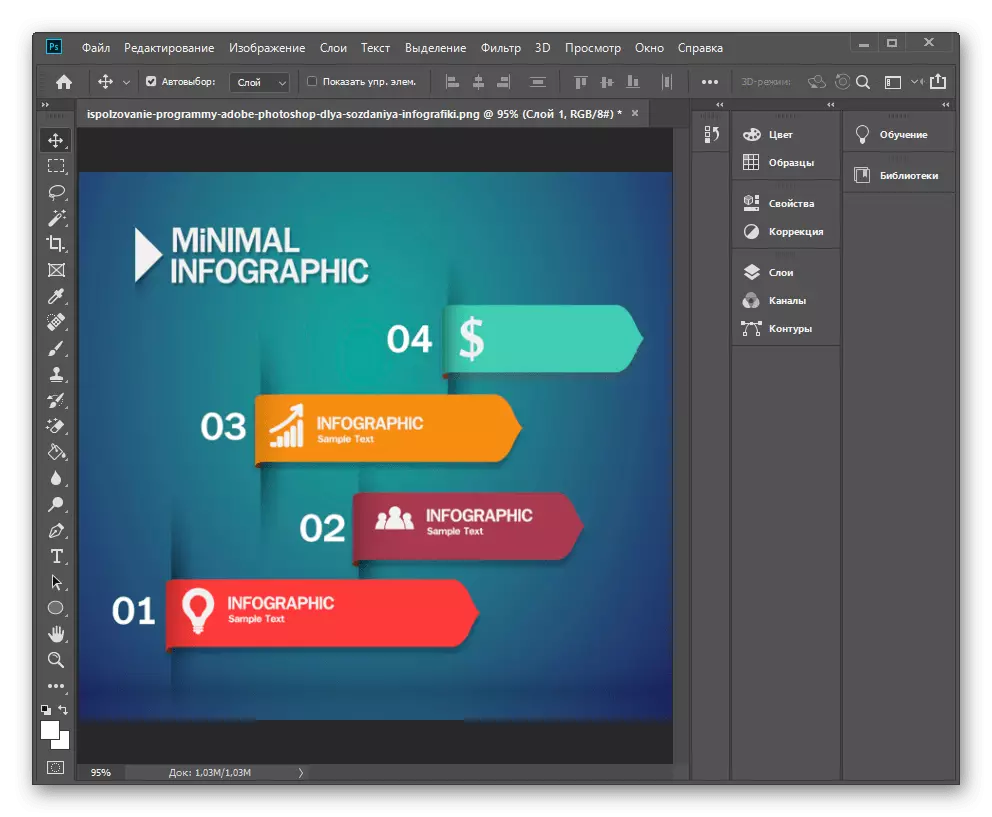
Denne indstilling vil være nyttig for dem, der allerede har installeret den på en computer eller tidligere brugt, fordi den ikke behøver at forstå grænsefladen og funktionerne. Men for at se eller læse flere specialiserede lektioner, der stadig er det værd, fordi oprettelsen af den rigtige infographics afhænger af mange faktorer og rigtigheden af opførelsen af elementer, hvilket afhænger af forfatteren og ikke automatisk automatisk.
Microsoft PowerPoint.
Afslutter softwarelisten for at oprette Microsoft PowerPoint-infographics. Ansøgningen er rettet mod at skabe præsentationer, men dets kapaciteter vil være nok for at gennemføre projekter, der er i spørgsmålet i vores gennemgang. Det er dog værd at bemærke, at i PowerPoint vil du ikke finde mange værktøjer, der er forbundet med grafiske redaktører, da softwarens første mål var at imødekomme behovene hos en lille anden plan.
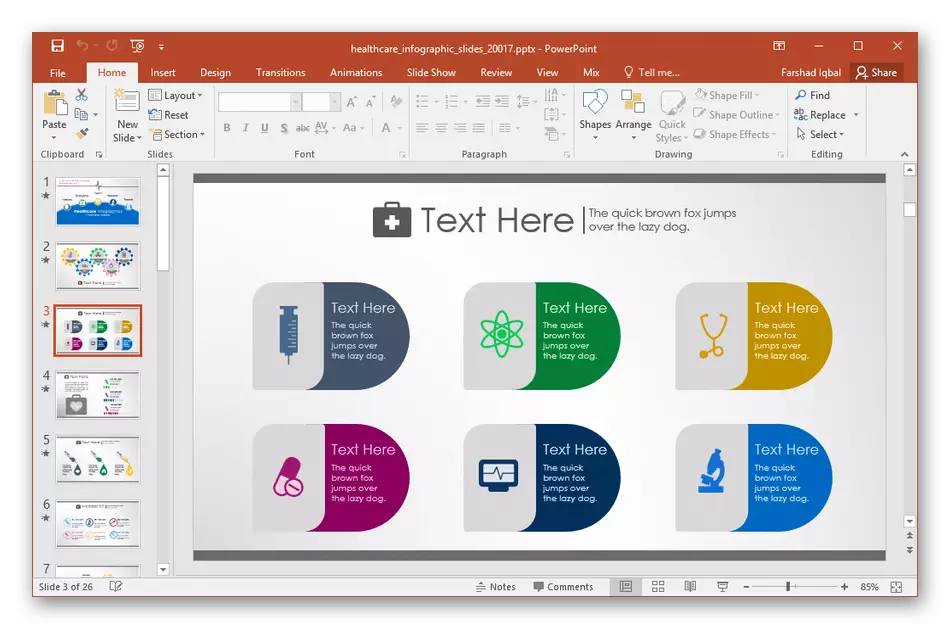
Men hvis du allerede har været nødt til at arbejde på Microsoft PowerPoint, og Ideografi af Infographics ikke er et komplekst og kræver tegning af individuelle elementer manuelt, vil det ikke skade noget at bruge denne applikation, hurtigt at bygge kvalitetsarbejde. Samtidig kan den placeres selv i flere dias, tilføj musik eller animerede genstande for at skabe en fuldbygget præsentation fra simple infographics, som vil blive demonstreret til målgruppen.
